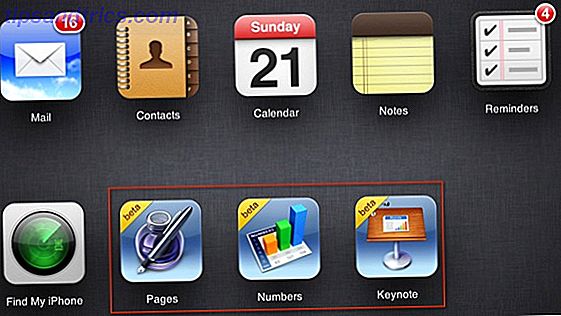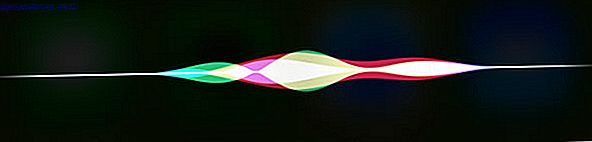La mise à jour Windows 10 Fall Creators est disponible depuis septembre 2017. Si vous n'avez pas encore mis à niveau Comment (pas) mettre à niveau vers la dernière version Windows 10 Comment (pas) mettre à niveau vers la dernière version de Windows 10 La mise à jour Windows 10 avril 2018 est presque là. Que vous souhaitiez passer immédiatement à la dernière version de Windows ou attendre, nous vous montrons comment. En savoir plus, vous pouvez récupérer une copie de la dernière version directement à partir du site Web de Microsoft. Plus sur cela ci-dessous.
Comme pour toute mise à jour du système d'exploitation, certains utilisateurs ont signalé des bogues et des ennuis. Si vous êtes l'un des utilisateurs concernés, cela peut être frustrant. Votre productivité va souffrir Les 5 meilleures fonctionnalités de productivité dans la mise à jour des créateurs Les 5 meilleures fonctionnalités de productivité dans la mise à jour des créateurs La mise à jour Windows 10 Creators est livrée avec de nouvelles fonctionnalités et applications. Nous vous montrons quelles nouvelles fonctionnalités de Windows 10 peuvent vous rendre plus productif. Lire la suite .
Mais ne t'inquiète pas. Qu'il s'agisse d'un problème avec le processus d'installation ou d'un problème survenu après quelques semaines d'utilisation, MakeUseOf est là pour vous aider. Nous allons étudier certains des problèmes les plus courants avec la mise à jour des créateurs d'automne et essayer d'offrir quelques solutions.
Remarque: Si vous avez un problème que vous ne parvenez pas à résoudre, vous n'avez que 10 jours pour revenir à votre installation Windows précédente. Allez dans Démarrer> Paramètres> Mise à jour et sécurité> Récupération et sous Retour à la version précédente de Windows 10 cliquez sur Démarrer .
La mise à jour n'est pas disponible
Avant que nous n'ayons des problèmes concernant la mise à jour elle-même, que se passe-t-il si vous ne pouvez même pas obtenir une copie?
Si Microsoft ne vous a pas encore proposé de mise à jour, c'est probablement pour une bonne raison: Microsoft: N'installez pas la mise à jour Windows 10 Creators! Microsoft: n'installez pas la mise à jour Windows 10 Creators! Microsoft avertit les utilisateurs de ne pas installer la mise à jour Windows 10 Creators manuellement. Pourquoi? Parce que l'entreprise ne peut pas garantir que vous ne rencontrerez pas de "problèmes" lors de l'installation. Lire la suite . Selon certains rapports, certaines machines ont été bloquées en raison de problèmes connus.
Si vous n'exécutez pas la mise à jour des créateurs d'automne, vérifiez le gestionnaire de mise à jour de Windows pour vous assurer qu'il n'existe aucun problème avec vos anciennes mises à jour. Dirigez-vous vers Paramètres> Mise à jour et sécurité> Windows Update> Rechercher les mises à jour .
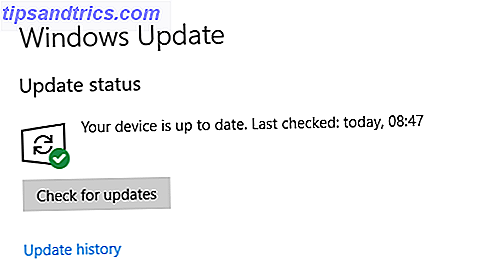
Si rien n'a échoué et qu'aucune autre mise à jour n'est disponible, vous pouvez télécharger manuellement le fichier ISO à partir de la page de téléchargement de logiciels en ligne de Microsoft. Sachez simplement que vous risquez d'introduire des problèmes inutiles sur votre machine.
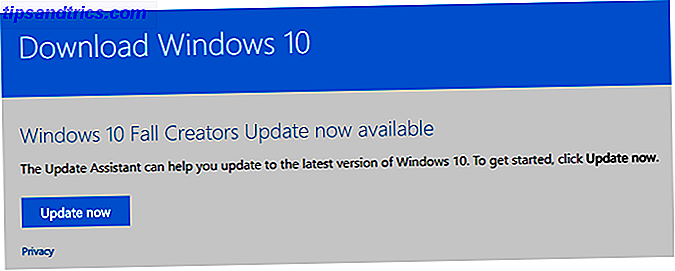
Vous voulez notre conseil? Soyez patient et attendez.
Codes d'erreur
Votre tentative de mise à niveau peut échouer en raison d'un certain nombre de codes d'erreur différents. Voici les plus communs et leurs causes.
0x800F0922
Si vous voyez le code d'erreur 0x800F0922 apparaître sur votre écran, cela signifie l'une des deux choses. Vous n'êtes pas connecté aux serveurs Microsoft ou vous n'avez pas suffisamment d'espace dans votre partition System Reserved.
Tout d'abord, assurez-vous que vous êtes connecté à Internet. Certains utilisateurs ont également signalé que leur logiciel VPN a causé des problèmes. Bien sûr, vous devez toujours utiliser un VPN, mais vous devrez peut-être désactiver pendant que vous exécutez la mise à jour.
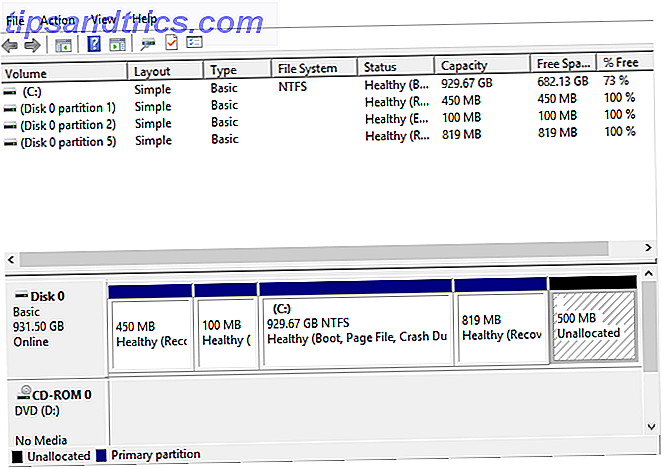
Deuxièmement, vérifiez que votre logiciel antivirus n'a pas stocké de données dans la partition System Reserved. Si votre partition est pleine, vous pouvez utiliser un gestionnaire de partition gratuit Le meilleur gestionnaire de partition Windows gratuit pour vos besoins Le meilleur gestionnaire de partition Windows gratuit pour vos besoins Les gestionnaires de partition sont une partie essentielle de la maintenance PC. Gardez au moins un gestionnaire de partition Windows installé! Nous recommandons ces six outils gratuits. Lire la suite pour le redimensionner.
0x80070070 - 0x50011, 0x80070070 - 0x50012, 0x80070070 - 0x60000 et 0x80070008
Ces quatre codes d'erreur indiquent un manque d'espace sur votre disque dur. Le processus d'installation nécessite 8 Go d'espace libre pour les fichiers temporaires.
Si vous manquez d'espace, utilisez l'outil Nettoyage de disque pour supprimer les fichiers inutiles. Si vous manquez d'espace, insérez un lecteur flash USB vierge de 8 Go ou plus de stockage. Windows le détectera automatiquement et l'utilisera pour les fichiers temporaires.
0xC1900200 - 0x20008, 0xC1900202 - 0x20008
Ces deux codes indiquent que le matériel de votre ordinateur ne répond pas aux exigences minimales de Windows Creators Update.
Microsoft a récemment changé les exigences. Tout ordinateur exécutant la version 32 bits de Windows 10 a maintenant besoin de 2 Go de RAM .
Tout code d'erreur commençant par 0xC1900101
Un code d'erreur commençant par 0xC1900101 indique un problème de pilote. Le moyen le plus efficace d'obtenir de nouveaux pilotes PSA: Applications de mise à jour du fabricant sont réellement utiles sur Windows PSA: Les applications de mise à jour du fabricant sont réellement utiles sur Windows La plupart des logiciels de fabricants d'ordinateurs portables sont indésirables. Toutefois, le fabricant de votre machine dispose probablement d'un utilitaire de mise à jour réellement utile. Lire la suite est de se diriger directement vers le site Web du fabricant.
Vous pouvez également voir si Windows peut les mettre à jour automatiquement en accédant à Gestionnaire de périphériques> Gestionnaire de périphériques> Mise à jour du logiciel du pilote Retour au contrôle des mises à jour du pilote dans Windows 10 Retour au contrôle des mises à jour du pilote dans Windows 10 Un mauvais pilote Windows peut gâcher votre journée . Dans Windows 10, Windows Update met automatiquement à jour les pilotes matériels. Si vous en subissez les conséquences, laissez-nous vous montrer comment faire reculer votre pilote et bloquer le futur ... En savoir plus .
Si tout le reste échoue, désactivez le pilote pendant le processus d'installation et activez-le de nouveau à la fin. (Si vous voyez un code d'erreur que nous n'avons pas couvert, contactez-nous via la section des commentaires à la fin de l'article.)
Fichiers d'installation manquants ou endommagés
Si vous voyez le code d'erreur 0x80245006, certains de vos fichiers d'installation sont corrompus ou manquants. Normalement, l'outil de dépannage de Windows résoudra le problème.
Pour utiliser l'outil, accédez à Paramètres> Mise à jour et sécurité> Dépannage> Windows Update . Il va scanner tous les fichiers Windows Update sur votre ordinateur et les modifier si nécessaire.
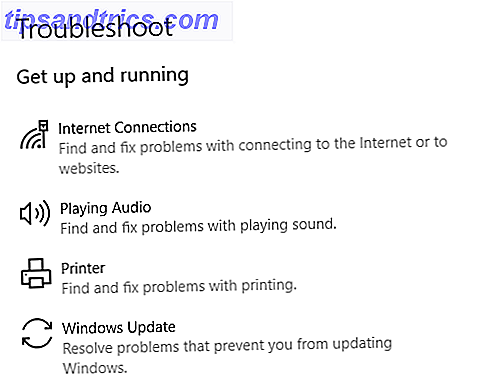
( Note: Microsoft a introduit l'outil de dépannage dans la mise à jour printemps 2017. En plus des problèmes de Windows Update, il peut corriger la plupart des autres erreurs Windows courantes Les 5 erreurs Windows les plus courantes et comment les corriger Les 5 erreurs Windows les plus courantes et comment Corrigez-les Ne laissez pas un écran bleu de la mort ruiner votre expérience Windows.Nous avons recueilli des causes et des solutions pour les erreurs les plus courantes de Windows afin que vous puissiez les réparer quand ils surgissent.
Rogue "Saut d'icônes"
Certains utilisateurs ont constaté que les icônes du bureau «rebondissent» à leur position d'origine lorsqu'elles sont déplacées à l'extrême gauche de l'écran.
Parfois, la solution est aussi simple que de s'assurer que l'alignement de la grille est activé. Cliquez avec le bouton droit n'importe où sur votre bureau et accédez à Affichage> Aligner les icônes sur la grille .
Si le problème persiste, vous devez modifier votre registre. Pour commencer, ouvrez le menu Démarrer et tapez regedit . Dans l'éditeur, accédez à HKEY_CURRENT_USER \ Control Panel \ Desktop \ WindowMetrics .
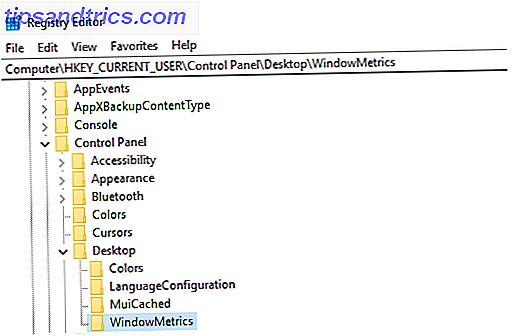
Il y a deux entrées que vous devez changer:
- IconSpacing : Détermine l'espacement horizontal. Réglez-le entre -480 et -2730
- IconVerticalSpacing: Détermine l'espacement vertical. Encore une fois, réglez-le entre -480 et -2730
( Remarque : une modification incorrecte du registre peut avoir des conséquences graves sur la stabilité de votre système.) Sauvegarde et restauration du registre Windows Sauvegarde et restauration du registre Windows L'édition du registre ouvre de nouveaux réglages, mais peut être dangereuse. Voici comment sauvegarder le Registre avant d'apporter des modifications afin qu'elles soient facilement annulées. Lisez la suite avant de poursuivre.)
Live Tiles ne pas mettre à jour
Les vignettes dynamiques font partie du système d'exploitation depuis Windows 8. Dans la mise à jour des créateurs d'automne, certains utilisateurs ont affirmé que les vignettes ne sont pas mises à jour. Vous devez vider les données des mosaïques.
Encore une fois, vous devrez effectuer cette tâche dans le registre. Suivez le guide étape par étape ci-dessous:
- Ouvrez l'éditeur de registre et accédez à HKEY_CURRENT_USER \ SOFTWARE \ Policies \ Microsoft \ Windows \
- Faites un clic droit sur Windows
- Aller à New> Key
- Appeler la nouvelle clé Explorer
- Cliquez avec le bouton droit sur la nouvelle clé et sélectionnez Nouveau> Valeur DWORD (32 bits)
- Appelle la nouvelle valeur ClearTilesOnExit
- Définir la valeur de la clé à 1
- Redémarrez votre ordinateur
La nouvelle clé forcera Windows à vider les données des mosaïques en direct chaque fois qu'il s'éteint.
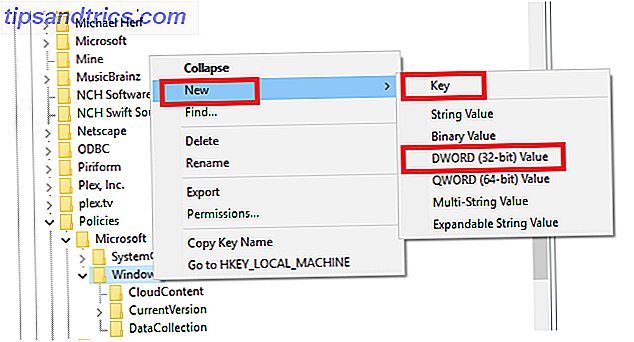
Restaurer les applications manquantes
Bizarrement, la mise à jour Windows Fall Creators a rendu certaines applications inaccessibles. La raison n'est pas claire, mais on pense que les changements de backend sont responsables.
Le problème a perplexe les utilisateurs. Vous ne pouvez pas voir l'application inaccessible dans le menu Démarrer ou Cortana, mais si vous visitez sa page de magasin, vous verrez un message indiquant que l'application est déjà installée sur votre machine.
Heureusement, il existe trois solutions de contournement. Nous les détaillons ci-dessous.
Réparer l'application
- Allez dans Démarrer> Paramètres,
- cliquez sur Apps,
- sélectionnez Applications et fonctionnalités dans le menu de gauche,
- cliquez sur le nom de l'application gênante,
- choisissez Options avancées,
- cliquez sur Réparer ou Réinitialiser, et
- Repin l'application au menu Démarrer.
( Remarque : cette méthode peut entraîner la perte de données.)
Réinstallez l'application
- Allez dans Démarrer> Paramètres,
- cliquez sur Apps,
- sélectionnez Applications et fonctionnalités dans le menu de gauche,
- cliquez sur le nom de l'application gênante,
- choisissez Désinstaller, et
- retournez à la page de l'application et cliquez sur Installer .
Utiliser Powershell
Si vous voyez plusieurs applications manquantes, vous pouvez essayer de les corriger toutes en même temps à l'aide de PowerShell. Pour commencer, ouvrez le menu Démarrer, tapez PowerShell et appuyez sur Entrée.
Ensuite, tapez les quatre commandes suivantes, en appuyant sur Entrée après chacun. Chaque commande peut prendre plusieurs minutes à compléter.
- reg supprimer "HKCU \ Logiciel \ Microsoft \ Windows NT \ CurrentVersion \ TileDataModel \ Migration \ TileStore" / va / f
- paquet get-appxpackage -packageType |% {add-appxpackage -register -disabledevelopmentmode ($ _. installlocation + "\ appxmetadata \ appxbundlemanifest.xml")}
- $ bundlefamilies = (paquet get-appxpackage -packagetype) .packagefamilyname
- get-appxpackage -packagetype principal |? {-not ($ bundlefamilies -contains $ _. packagefamilyname)} |% {add-appxpackage -register -disabledevelopmentmode ($ _. installlocation + "\ appxmanifest.xml")}
Votre ordinateur fonctionne lentement
Tellement de problèmes peuvent affecter la vitesse d'un PC Comment réparer votre ordinateur lent Comment réparer votre ordinateur lent Peu de choses sont plus frustrantes que de travailler avec un ordinateur lent. Le problème peut avoir plusieurs causes. Nous vous guiderons à travers les étapes de dépannage et de résolution des problèmes de performances de votre ordinateur. Lire la suite qu'il est impossible de tous les couvrir dans cet article. Cependant, un problème est apparu dans la mise à jour des créateurs d'automne: la limitation de puissance.
Il est important de comprendre que la fonctionnalité fonctionne comme annoncé . Le problème est que de nombreux utilisateurs ne réalisent pas que la fonctionnalité existe et ont l'impression que la mise à jour a fait fonctionner leur machine lentement.
La limitation de la puissance est conçue pour limiter la quantité de ressources système que les applications exécutées en arrière-plan consomment. L'objectif à long terme est d'améliorer la durée de vie de la batterie.
Pour modifier la limitation, cliquez sur l'icône Power dans la barre des tâches et réglez le curseur Power Mode . Plus le curseur reste à gauche, plus votre système accélère la puissance.
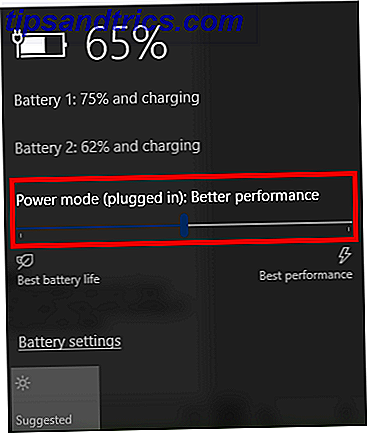
Dépannage de Windows Creators Update (printemps 2017)
Si vous souhaitez résoudre la mise à jour originale de Creators Update, qui a été publiée au printemps 2017, continuez à lire. Nous avons répertorié certains des problèmes les plus fréquemment rencontrés ci-dessous.
La souris cesse de fonctionner sur les applications en plein écran
Certains utilisateurs se sont plaints de leur souris. Ils disent qu'il cessera immédiatement de fonctionner si une application Windows est lancée en mode plein écran en utilisant une basse résolution.
Il semble que le problème est lié aux pilotes graphiques Nvidia. Dirigez-vous vers l'index des pilotes de Nvidia pour récupérer les dernières mises à jour.
Démarrage rapide activé
Depuis Windows 8, Microsoft a intégré une fonctionnalité de démarrage rapide dans le système d'exploitation. Sans être trop technique, si elle est activée, la fonctionnalité déconnecte tous les utilisateurs et ferme toutes les applications à l'arrêt, mais met le noyau Windows et la session système en veille prolongée au lieu de les désactiver.
Certains utilisateurs (moi inclus) n'aiment pas l'utiliser. Il a été connu pour causer des problèmes au démarrage. Toutefois, les utilisateurs ont prétendu que la mise à jour des créateurs activait la fonctionnalité sans l'autorisation d'un utilisateur. Le pire de tout, il n'y a aucun moyen de l'éteindre facilement.
À l'heure actuelle, la meilleure solution consiste à utiliser l' invite de commande pour désactiver la mise en veille prolongée.
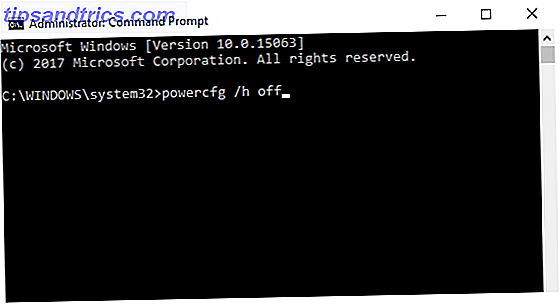
Tapez cmd dans Windows Search pour rechercher l'application d'invite de commandes. Faites un clic droit dessus et choisissez Exécuter en tant qu'administrateur . Enfin, tapez powercfg / h off et appuyez sur Entrée .
Impossible d'ajouter de nouveaux utilisateurs
On ne sait pas s'il s'agit d'un bug ou d'une fonctionnalité délibérée.
Il est bien connu que dans un monde idéal, Microsoft aimerait que chaque utilisateur de Windows 10 accède au système d'exploitation en utilisant un compte Microsoft. Dans le cadre de la campagne en cours, l'entreprise a rendu la vie plus difficile pour les utilisateurs qui accèdent à Windows avec un compte local.
Si vous disposez d'un compte local et que vous ne pouvez pas ajouter de nouveaux utilisateurs à Windows 10 sans entrer les détails du compte Microsoft, il existe une solution de contournement facile. Vous avez juste besoin d'éteindre votre Wi-Fi. C'est facile à faire: ouvrez le panneau Actions rapides et appuyez sur l' icône Wi-Fi .
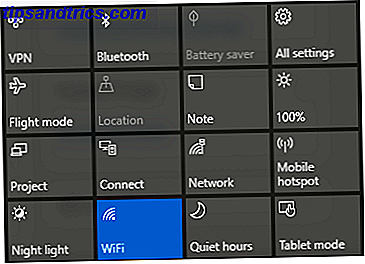
Si vous voyez une icône Wi-Fi dans la zone de notification (à l'extrême droite de votre barre des tâches), cliquez dessus pour accéder au bouton marche / arrêt illustré ci-dessus.
Vous devriez maintenant être en mesure d'ajouter autant d'utilisateurs de compte non-Microsoft que vous le souhaitez sans aucun problème.
Tout n'est pas un bogue
Un rapide coup d'œil sur les forums Microsoft et les sites comme Reddit révèle que de nombreux utilisateurs se plaignent de "bugs" qui sont en fait des décisions de conception intentionnelle.
Xbox Remote
Microsoft a abandonné la fonctionnalité Xbox Remote dans l'application Xbox. Il n'a pas fourni d'explication, et jusqu'à présent, n'a offert aucune indication d'une fonctionnalité de remplacement potentiel.
Windows Defender Avertissement
Vous avez peut-être remarqué une nouvelle icône de Windows Defender. Effectuez cette opération après l'installation de la mise à jour de Windows 10 Creators La mise à jour Windows 10 Creators sera bientôt déployée sur un ordinateur proche de chez vous. Une fois la mise à jour effectuée, passez en revue ces paramètres pour configurer de nouvelles options et restaurer vos préférences de confidentialité. Lire la suite dans votre barre d'état système. Il vous informe constamment sur les menaces de sécurité potentielles. Malgré sa persistance et ses alertes apparemment non coordonnées, cela fonctionne comme prévu.
Heureusement, il est facile de l'éteindre. Appuyez sur Ctrl + Alt + Suppr, puis sur l' icône Gestionnaire de tâches> Démarrage> Avis de Windows Defender et réglez-le sur Désactivé .
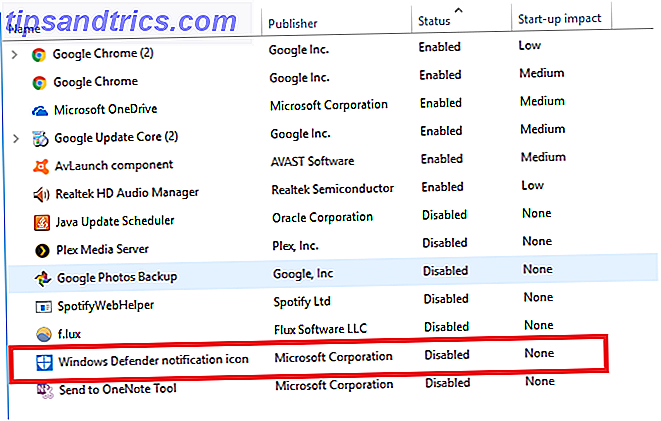
Partagez les problèmes que vous avez rencontrés
Tant de choses peuvent mal se passer avec un système d'exploitation qu'il est impossible de tout lister dans un seul article. Néanmoins, j'espère que si vous êtes venu ici pour chercher des réponses, je vous ai aidé à vous mettre sur la bonne voie.
Si vous n'êtes pas plus sage à propos de votre problème particulier, essayez de laisser un commentaire. Un de vos collègues lecteurs pourrait être en mesure d'aider. Assurez-vous de laisser autant d'informations utiles que possible. Notez que vous pouvez également trouver de l'aide dans Windows 10 Comment obtenir de l'aide dans Windows 10 Comment obtenir de l'aide dans Windows 10 Besoin d'aide avec Windows 10? Voici les meilleurs moyens de trouver l'assistance dont vous avez besoin, que ce soit avec le système d'exploitation lui-même ou toute application installée. Lire la suite .
Et n'oubliez pas de partager cet article avec vos amis. Vous pourriez les aider à surmonter leurs problèmes de mise à jour des créateurs d'automne!